Актуализиране на BIOS на графична карта NVIDIA
Видеокартата е една от най-сложните компоненти на съвременен компютър. Той включва собствен микропроцесор, слот за видео памет и неговия BIOS. Процесът на актуализиране на BIOS на видеокартата е малко по-сложен, отколкото на компютъра, но се изисква много по-рядко.
Прочетете още: Трябва ли да актуализирам BIOS-а?
съдържание
Предупреждения преди работа
Преди да започнете надстройването на BIOS, трябва да изучите следните елементи:
- BIOS на видеокарти, които вече са интегрирани в процесора или дънната платка (често такова решение може да се намери в лаптопите), не изисква актуализиране, тъй като те не разполагат с него;
- Ако използвате няколко отделни графични карти, можете да актуализирате само един по един, а останалата част от времето за актуализиране трябва да бъде прекъснато и свързано, след като всичко е готово;
- Не е необходимо да надстройвате без основателни причини, например, може да има несъвместимост с нов хардуер. В други случаи, мигането е нецелесъобразна процедура.
Етап 1: подготвителна работа
Като подготовка е необходимо да направите следните неща:
- Създайте резервно копие на текущия фърмуер, така че в случай на проблеми можете да направите резервно копие;
- Научете подробните характеристики на видеокартата;
- Изтеглете текущата версия на фърмуера.
Използвайте тези инструкции, за да научите характеристиките на видеокартата си и да направите резервно копие на BIOS:
- Изтеглете и инсталирайте програмата TechPowerUp GPU-Z , което ще позволи пълен анализ на видеокартата.
- За да видите характеристиките на видео адаптера, след стартиране на софтуера отидете в раздела "Графична карта" в горното меню. Не забравяйте да обърнете внимание на елементите, които са маркирани в екранната снимка. Препоръчително е да запазите посочените стойности някъде, тъй като по-късно ще имате нужда от тях.
- Директно от програмата можете да направите резервно копие на BIOS на видеокартата. За да направите това, кликнете върху иконата за разтоварване, която се намира срещу полето "BIOS version" . Когато кликнете върху него, програмата ви подканва да изберете действието. В този случай трябва да изберете опцията "Запиши в файл ..." . Също така ще трябва да изберете място за запазване на копието.
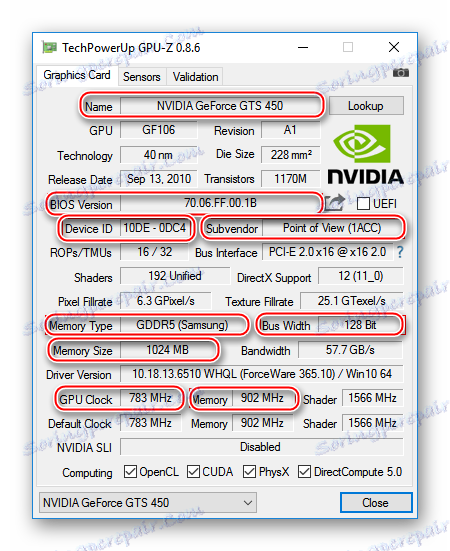
Сега трябва да изтеглите текущата версия на BIOS от официалния сайт на производителя (или друг ресурс, на който можете да се доверите) и да го подготвите за инсталиране. Ако искате по някакъв начин да промените конфигурацията на видеокартата като мигате, редактираната версия на BIOS може да бъде изтеглена от различни източници на трети страни. Когато изтегляте от такива ресурси, не забравяйте да проверите изтегления файл за вируси и правилното разширение (трябва да е ROM). Също така се препоръчва да изтегляте само от надеждни източници с добра репутация.
Изтегленият файл и запазеното копие трябва да бъдат прехвърлени на USB флаш устройството, от което ще бъде инсталиран новия фърмуер. Преди да използвате USB флаш устройството, препоръчваме да го форматирате напълно и едва след това изхвърлете ROM файловете.
Стъпка 2: Повторно възпроизвеждане
Актуализирането на BIOS на видеокартата ще изисква от потребителите да могат да работят с аналогова команда - DOS. Използвайте тази стъпка по стъпка инструкция:
- Изтеглете компютъра чрез флаш устройство с фърмуер. Ако успешно заредите вместо операционната система или стандартния BIOS, трябва да видите DOS интерфейс, който много прилича на обичайната "Command Line" от Windows.
- Струва си да се помни, че по този начин е възможно да се преобърне само една видеокарта с един процесор. С помощта на командата
nvflash --listможете да видите броя на процесорите и допълнителната информация за видеокартата. Ако имате видеокарта с един процесор, ще видите информация за една карта. При условие, че адаптерът има два процесора, компютърът ще открие две видеокарти. - Ако всичко е нормално, за успешното мигане на графичната карта NVIDIA, първо трябва да изключите защитата при презапис на BIOS, която е включена по подразбиране. Ако не го деактивирате, презаписът няма да бъде възможен или няма да бъде извършен правилно. За да деактивирате защитата, използвайте
nvflash --protectoff. След като въведете командата, компютърът може да ви попита за потвърждение на изпълнението, за това трябва да натиснете Enter или Y (в зависимост от версията на BIOS). - Сега трябва да въведете команда, която ще мига на BIOS. Това изглежда така:
nvflash -4 -5 -6(име на файла с текущата версия на BIOS).rom - Когато приключите, рестартирайте компютъра.
Прочетете още: Как да заредите от USB флаш устройство в BIOS
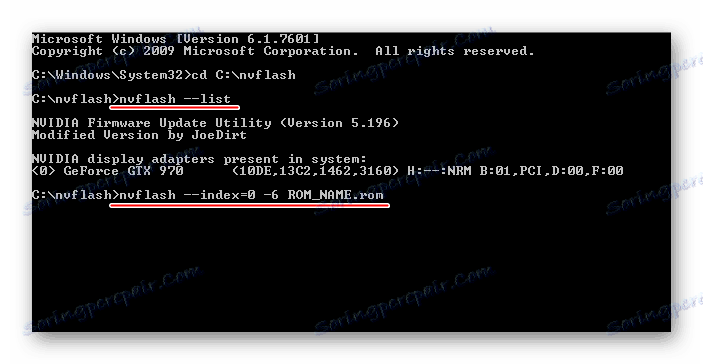
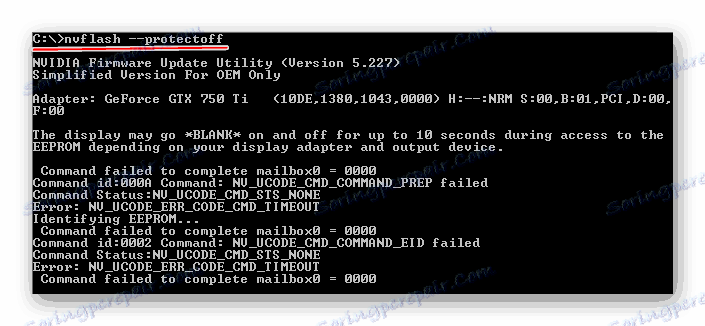
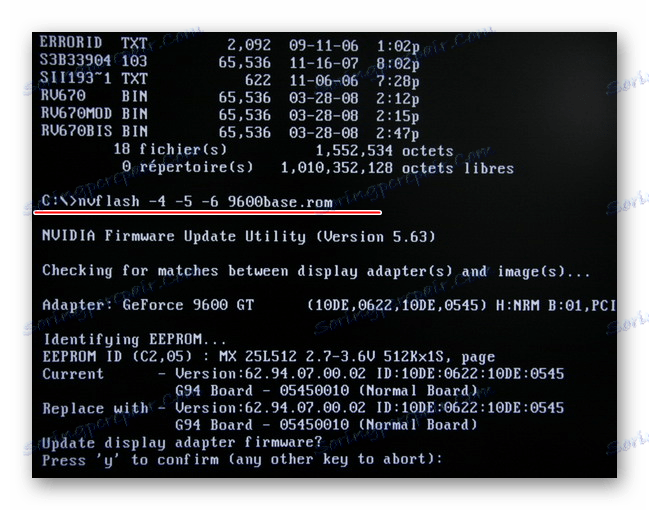
Ако по някаква причина видеокартата с актуализирания BIOS откаже да работи или е нестабилна, първо се опитайте да изтеглите и инсталирате драйвера за него. Ако това не помогна, ще трябва да върнете всички промени обратно. За да направите това, използвайте предишната инструкция. Единственото нещо е, че ще трябва да промените името на файла до това, което файлът с фърмуера за резервно копие съдържа в командата в 4-ата алинея.
В случай, че трябва да актуализирате фърмуера на няколко видеокарти едновременно, трябва да прекъснете връзката с картата, която вече е била обновена, да се свържете следващата и да направите същото като с предишната. По същия начин направете следното, докато всички адаптери бъдат актуализирани.
Без спешната необходимост да се правят манипулации с BIOS на видеокартата, не се препоръчва. Например, можете да регулирате честотата, като използвате специални програми за Windows или като работите със стандартния BIOS. Също така, не се опитвайте да поставяте различни версии на фърмуера от непотвърдени източници.